iphone已停用 连接itunes 怎么保留住照片
手机莫名显示iphone已停用 连接itunes
现在也没办法输入密码解锁了
什么都不能用了
连接电脑也没有反应
手机没有备份过
没有开icloud
这种情况下要怎么保留照片
手机莫名显示iphone已停用 连接itunes
现在也没办法输入密码解锁了
什么都不能用了
连接电脑也没有反应
手机没有备份过
没有开icloud
这种情况下要怎么保留照片
您好,根据您的描述没有做过备份,没有开启iCloud,目前只能恢复模式恢复系统,里边数据会全部抹掉,建议数据经常备份
可参考以下文章
可参考
如果您的 iPhone、iPad 或 iPod touch 开不了机或死机怎么办 - Apple 支持
如何备份您的 iPhone、iPad 和 iPod touch - Apple 支持
从备份恢复 iPhone、iPad 或 iPod touch - Apple 支持
如果您无法更新或恢复 iPhone、iPad 或 iPod touch - Apple 支持
将您的设备置于恢复模式并再次进行设置。


如果问题未解决致电Apple支持协助或预约检测400-666-8800,或选择自助协助联系Apple支持前往 Apple Store 商店或 Apple 授权服务提供商处检测
您好,根据您的描述没有做过备份,没有开启iCloud,目前只能恢复模式恢复系统,里边数据会全部抹掉,建议数据经常备份
可参考以下文章
可参考
如果您的 iPhone、iPad 或 iPod touch 开不了机或死机怎么办 - Apple 支持
如何备份您的 iPhone、iPad 和 iPod touch - Apple 支持
从备份恢复 iPhone、iPad 或 iPod touch - Apple 支持
如果您无法更新或恢复 iPhone、iPad 或 iPod touch - Apple 支持
将您的设备置于恢复模式并再次进行设置。


如果问题未解决致电Apple支持协助或预约检测400-666-8800,或选择自助协助联系Apple支持前往 Apple Store 商店或 Apple 授权服务提供商处检测
如果你已开启iCloud 图库功能,当iPhone连接wi-Fi网络 照片会自动同步至云端
iPhone、iPad 或 iPod touch 密码忘了,或设备已停用怎么办
如果您忘记了密码,或者如果有信息显示您的设备已停用,请了解该怎么做。
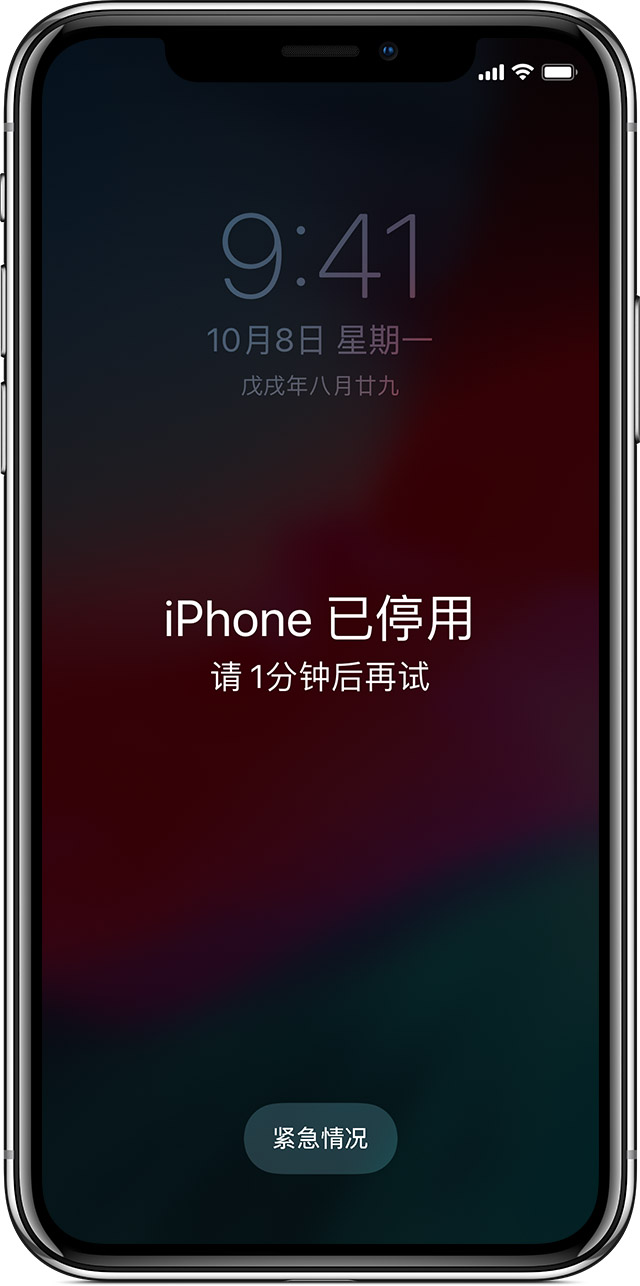
如果密码输错次数过多,您会看到一条信息,提示您的设备已停用。如果您忘记了密码,则需要抹掉设备,这会删除包括密码在内的所有数据和设置。除非您在忘记密码前进行了备份,否则将无法保留设备上的数据。请按照以下步骤来移除密码。

移除密码
如果您备份过设备,则您可以在恢复设备后恢复您的数据和设置。如果您在忘记密码前没有备份过设备,您将无法保留设备上的数据。




获取更多协助
如果您无法使用恢复模式更新或恢复设备,或者由于按钮损坏或卡住而导致无法使用恢复模式,请联系 Apple 支持。然后,按照相关步骤为您的 iPhone、iPad 或 iPod touch 安排维修。
iphone已停用 连接itunes 怎么保留住照片